Bilgisayarınızı Telefonunuzdan Nasıl Kapatırsınız?

Bilgisayarınızı Telefonunuzdan Nasıl Kapatırsınız?
Herhangi bir verinin değeri asla küçümsenemez ve günümüz dünyasında bilgisayar sistemlerinin birbirine bağlanmasıyla veri güvenliği daha da önemli hale gelmiştir. Klasörleri/sürücüleri senkronize etmek, yedekleme oluşturmak, veri şifrelemek vb., insanların verilerini ciddiye almak istediklerinde aldıkları önlemlerden sadece birkaçıdır. Tüm bu amaçlar için çeşitli uygulama ve araçlar bol miktarda mevcuttur ve görevlerini başarıyla yerine getirirler.
Bu senaryonun bir dezavantajı da var: Kullanıcının tüm bu amaçlar için birden fazla yazılıma ihtiyacı var. Dahası, sisteminizde farklı türde yazılımların yüklü olması, sistemin kendisini de yavaşlatabilir. Bu nedenle, tek noktadan çözüm gerçekten faydalı olabilir.
Toucan , en yaygın kullanılan veri işlevleri olan senkronizasyon, yedekleme ve şifrelemeyi bir araya getiren ücretsiz ve taşınabilir bir uygulamadır. Bu yardımcı program, hareket halindeyken veri bütünlüğünü ve güvenliğini korumak isteyen ileri düzey kullanıcılar için tasarlanmıştır.
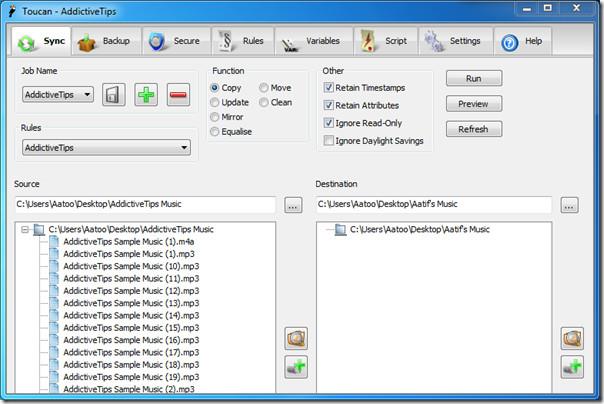
Yazılım, kullanıcının ihtiyaç duyduğu özelliğe kolayca ulaşmasını sağlayan 7 sekme içerir. Bu sekmeler Senkronizasyon, Yedekleme, Güvenlik, Kurallar, Değişkenler, Komut Dosyası, Ayarlar ve Yardım'dır. Her sekmenin kendine özgü bir işlevi vardır ve bazıları birbiriyle ilişkiliyken, bazıları bağımsız çalışır. Toucan'ın herhangi bir menüsü yoktur; sunduğu tek şey bu yedi sekmedir.
Özellikler oldukça kullanışlı. Kopyalama, güncelleme, yansıtma ve eşitleme olmak üzere dört senkronizasyon modu mevcut. Oluşturulan yedeklemeler ZIP formatında veya popüler 7z dosyalarında yapılır ve tam yedeklemeleri, artımlı yedeklemeleri ve farklı yedeklemeleri destekler. Geri yükleme işlevi de mevcuttur.
Şifreleme tarafında ise yazılım ccrypt kullanarak AES-256 şifrelemesini kullanıyor ve bu sayede güvenli çıktılar sağlıyor.
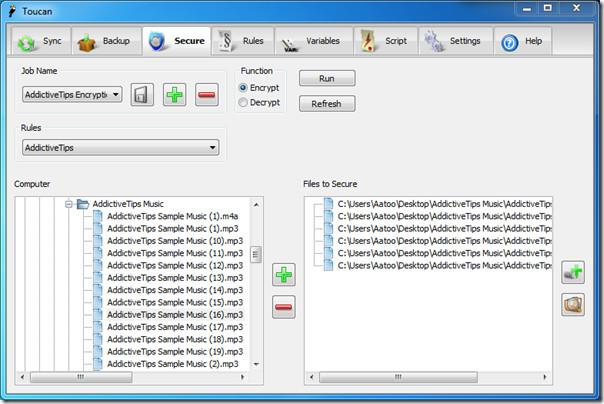
Toucan, tam komut satırı desteğiyle gelir ve tekrarlayan işler, bir toplu iş dosyası oluşturularak kolayca yürütülebilir. Bir diğer benzersiz özellik ise, genelleştirilmiş kurallar tanımlamanıza olanak tanıyan değişkenlerdir. Bunu kullanarak, örneğin, sistemde sürücü harfi ne olursa olsun, USB sürücünüzde belirli bir konumu işaretleyebilirsiniz.
Toucan açık kaynaklıdır ve Windows 7'ye kadar tüm Windows platformlarında çalışır.
Bilgisayarınızı Telefonunuzdan Nasıl Kapatırsınız?
Windows Update temel olarak kayıt defteri ve farklı DLL, OCX ve AX dosyalarıyla birlikte çalışır. Bu dosyalar bozulursa, Windows Update'in çoğu özelliği devre dışı kalır.
Son zamanlarda mantar gibi yeni sistem koruma paketleri ortaya çıkıyor, hepsi bir başka anti-virüs/spam tespit çözümü getiriyor ve eğer şanslıysanız
Windows 10/11'de Bluetooth'u nasıl açacağınızı öğrenin. Bluetooth cihazlarınızın düzgün çalışması için Bluetooth'un açık olması gerekir. Endişelenmeyin, çok kolay!
Daha önce, kullanıcıların PDF dosyalarını birleştirme ve bölme gibi seçeneklerle belgeleri PDF dosyalarına dönüştürmesine olanak tanıyan güzel bir PDF okuyucu olan NitroPDF'yi incelemiştik.
Hiç gereksiz karakterler içeren bir belge veya metin dosyası aldınız mı? Metinde çok sayıda Yıldız, Tire, Boşluk vb. var mı?
Görev çubuğumda Windows 7 Başlat Küresi'nin yanındaki küçük dikdörtgen Google simgesi hakkında o kadar çok soru sordu ki sonunda bunu yayınlamaya karar verdim
uTorrent, torrent indirmek için açık ara en popüler masaüstü istemcisidir. Windows 7'de benim için kusursuz çalışsa da, bazı kişiler
Bilgisayarda çalışırken herkesin sık sık ara vermesi gerekir, ara vermediğiniz takdirde gözlerinizin dışarı fırlama olasılığı çok yüksektir (tamam, dışarı fırlama değil)
Sıradan bir kullanıcı olarak çok alışkın olduğunuz birkaç uygulama olabilir. Yaygın olarak kullanılan ücretsiz araçların çoğu zahmetli bir kurulum gerektirir.







